Comment sortir un box en cours de mois et émettre un avoir de remboursement des jours non utilisés ?
Liste des paramètres généraux
Les paramètres généraux du logiciel Win Box Manager disponibles dans le menu « Paramètres\Paramètres généraux » permettent de personnaliser les options d’utilisation du logiciel.
Les valeurs indiquées sont des exemples et doivent être personnalisées.
| PARAMETRE | Valeur num. entier | Valeur num. réel | Valeur texte | |
| Permet l’afficher la fenêtre flottante des outils (calculatrice, plans, synthèse client) | AfficheOutils | 1 | 0,00 | |
| Permet d’afficher de l’aide contextuelle sous forme « ? » | AideMetier | 1 | 0,00 | |
| Règle le degré de transparence de l’aide métier de 20 à 100 | AideMetierAffichage | 40 | 0,00 | |
| AjoutFactureEntree | 0 | 0,00 | ||
| Indique dans quel dossier sont stockées les factures PDF | Chemin accès Facture | 0 | 0,00 | C:\WBM Gap\Factures\ |
| Nombre de chiffres du code individuel d’accès aux installations, attribué à chaque client | CodeAcces | 6 | 0,00 | |
| Quelle passerelle vers quel logiciel de contrôle d’accès | ControleAcces | 0 | 0,00 | Indépendant de WBM |
| Correctif | 0 | 0,00 | ||
| Paramètre des couleurs des documents prospects et clients | CouleurBleu | 84 | 0,00 | |
| Paramètre des couleurs des documents prospects et clients | CouleurRouge | 23 | 0,00 | |
| Paramètre des couleurs des documents prospects et clients | CouleurRouge | 93 | 0,00 | |
| Paramètre du mandat de prélèvement SEPA | CreancierBIC | 0 | 0,00 | CCBPFRPPGRE |
| Paramètre du mandat de prélèvement SEPA | CreancierIBAN | 0 | 0,00 | FR761680700103367333123456 |
| Personnalise la localisation géographique du centre | Horloge | 0 | 0,00 | Gap |
| Permet d’exclure de la facturation récurrente certains clients | Hors facturation | 0 | 0,00 | NOM DU CLIENT NON FACTURABLE |
| Paramètre du mandat de prélèvement SEPA | IdCreancierSepa | 0 | 0,00 | FR20ZZZ632CAA |
| Indique le chemin d’accès vers le dossier où sont stockées les images | Images | 0 | 0,00 | I:\Mon Drive\WBM2\Images\ |
| Indique le code du journal des règlements pour l’exportation vers la comptabilité | JournalReglement | 0 | 0,00 | BQ |
| Indique le code du journal des ventes pour l’exportation vers la comptabilité | JournalVente | 0 | 0,00 | VT |
| LieuStockage | 0 | 0,00 | Gap | |
| Indique la hauteur des box permettant de convertir les m² en m3 | Multiplicateur m3 | 0 | 2,80 | |
| Paramètre du mandat de prélèvement SEPA | NomCreancierSepa | 0 | 0,0 | STOCKALPES |
| Permet d’utiliser l’option nom des box | Nom des Box | 0 | 0,00 | |
| Intervalle de temps entre deux envois de factures récurrentes | Pause | 9 000 | 0,00 | |
| Permet de nommer les plans | Plan1 | 0 | 0,00 | Plan Gap Sud |
| Paramétrage de l’envoi de courriel | PortSmtp | 587 | 0,00 | |
| PreavisDepart | 8 | 0,00 | oui | |
| Permet d’attribuer un prix à chaque box et non pas par type de surface | PrixBoxIndividuel | 0 | 0,00 | non |
| Paramétrage de l’envoi de courriel | SecuSmtp | 0 | 0,00 | TLS |
| SmsActif | 0 | 0,00 | ||
| Choix entre le mono tarif ou le multi tarif | Tarif | 0 | 0,00 | mono |
| Choix de la TVA sur les débits (par opposition) à la TVA sur les encaissements | TVADebit | 1 | 0,00 | |
| Taux de TVA standard | TVA normale | 0 | 20,00 | |
| Compte comptable de la TVA collectée | TvaSurVentes | 0 | 0,00 | 445715 |
| WBBActif | 1 | 0,00 | ||
| Faire apparaître sur le plan des box les créances clients supérieures à 100 € (à modifier dans la « Valeur num. réel » | SeuilDebiteur | 0 | 100 | « oui » ou « non » |
Comment sont traités les arrondis lors de l’exportation du journal des ventes ?
Afin d’exporter vos écritures de vente directement dans votre logiciel de comptabilité, vous utilisez le menu « Comptabilité\Comptabilisation des ventes ». Afin que le débit soit égal au crédit, il faut arrondir les montants à deux chiffres après la virgule. Pour cela vous utilisez les fonctions « Contrôle du journal des ventes » et « Corriger les arrondis dans le JDV ».
A partir de la version 2.2.1. le traitement des arrondis change. Les montants arrondis sont exportés dans votre comptabilité via le journal des ventes, mais les soldes clients dans la Table des Clients et dans le Grand Livre ne sont plus modifiés. L’avantage est que l’on n’a plus de différence d’arrondis entre les montants réglés et les factures et que donc on n’a plus besoin de corriger les arrondis dans WBM.
Bien sûr nous aurons un écart entre les soldes arrondis de la comptabilité et ceux de WBM car lors de l’importation du journal des règlements les montants ne seront pas arrondis à la différence du journal des ventes. Notre conseil est d’attendre le dernier jour du mois et de lettrer dans la comptabilité les comptes clients. Les écarts de « +0,01€ » ou « -0,01€ » seront corrigés par une écriture de régularisation.
Importer automatiquement dans WBM les règlements VAD
La proportion des clients dont le mode de règlement est le prélèvement sur carte bancaire (VAD) est de plus en plus important. Ce mode de règlement présente des avantages par rapport au prélèvement SEPA. Il permet entre autre d’être immédiatement informé de la solvabilité du règlement. Jusqu’à présent, la saisie des règlements VAD se faisaient manuellement et un par un, via l’écran :
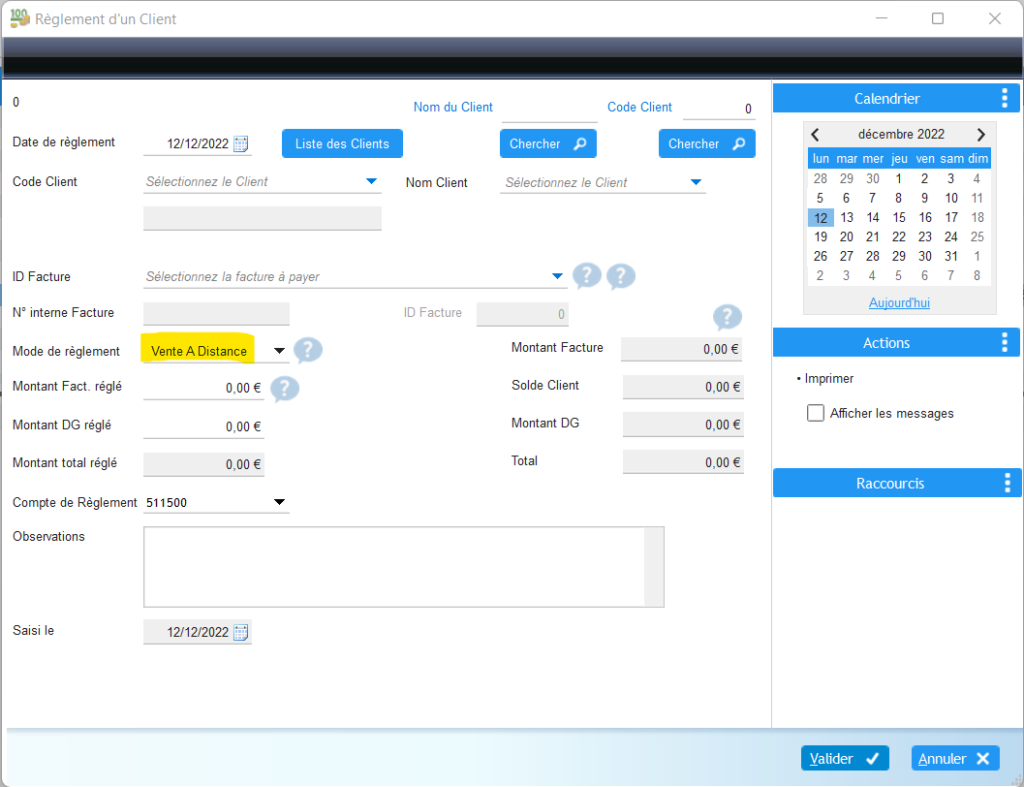
Cette méthode demandait un certain travail, présentait des risques d’erreurs de saisie et ne permettait pas de vérifier le total journalier des règlements VAD avec la facturette récapitulative du TPE. Tous ces inconvénients disparaissent avec la version 2.2.1. de WBM et les menus « Génération des règlements VAD » et « Importation des règlements VAD ».
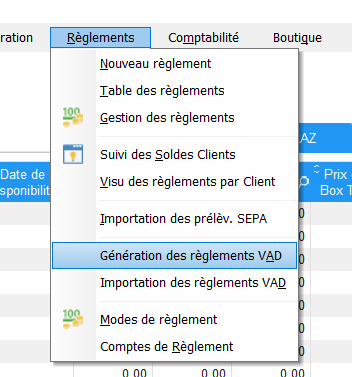
Comme pour les règlements SEPA, il est désormais possible de générer un fichier des règlements VAD qu’il suffira d’importer dans la table des règlements de WBM. On génère un fichier par date de règlement VAD. On peut par exemple diviser l’ensemble des VAD d’un mois en un ou plusieurs jours (les 5,6,7,8… du mois) qui seront autant de lots.
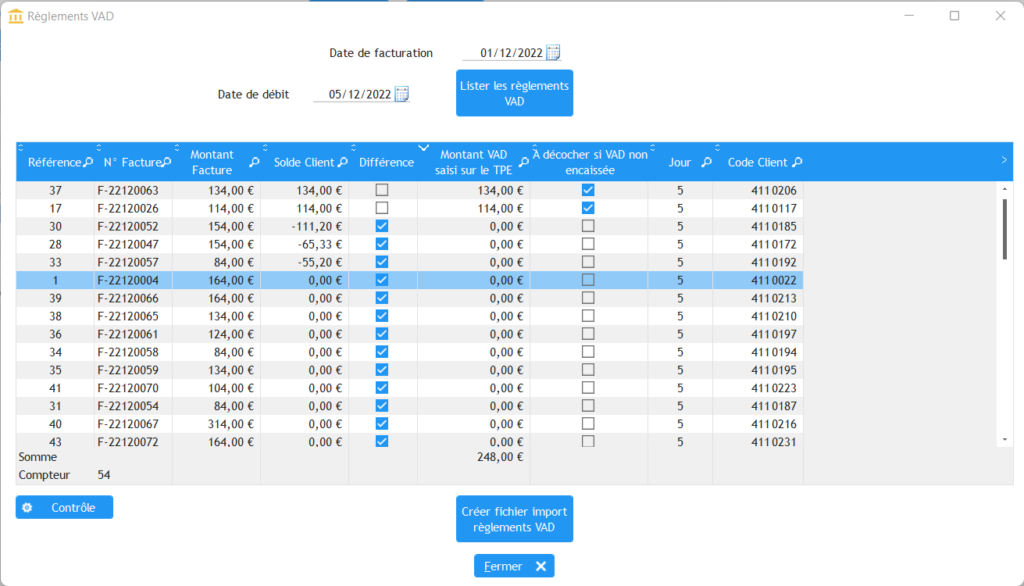
Une fois saisies les dates « de facturation » et de « débit » (date à laquelle on fait un lot de VAD) on clique sur « Lister les règlements VAD ». Le logiciel sait par exemple qu’en date du 5 nous avons deux VAD à faire « 134 € » et « 114 € » pour un total figurant en bas du tableau de 248 €. Si les deux VAD sont bien passées sur le TPE sans incident, on ne fait rien. Si une VAD n’est pas passée pour diverses raisons, on décoche la colonne « A décocher si VAD non encaissée ». Si le montant réellement prélevé sur le TPE est différent du montant proposé par WBM, on corrige le montant directement dans le tableau. Une fois que tout est OK on vérifie le total avec le total de la facturette récapitulative du TPE puis on clique sur « Créer fichier import VAD ». Le fichier TXT correspondant est crée dans le dossier \Exportations\ de WBM.
Il ne reste plus qu’à importer ce fichier dans la table des règlements en utilisant le menu « Importation des règlements VAD ».
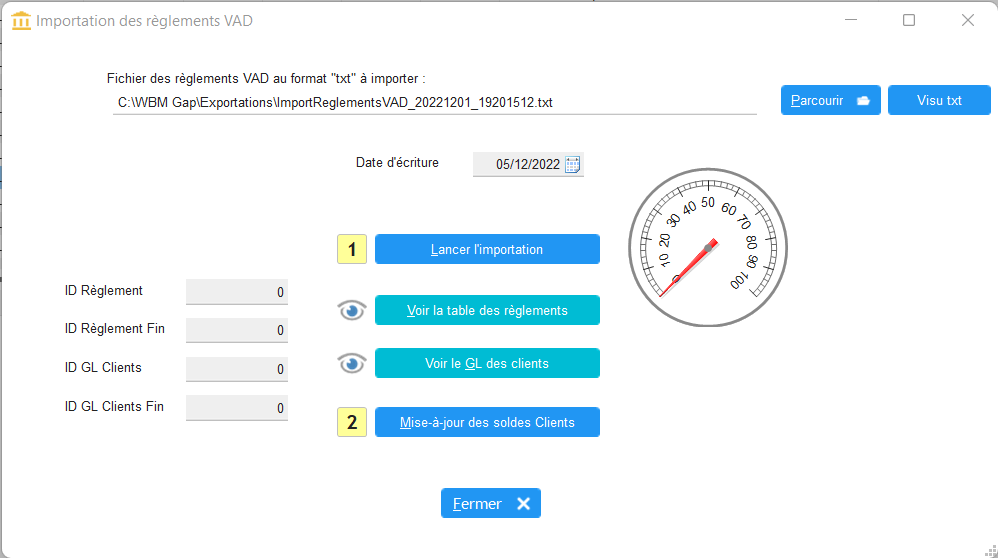
Une fois sélectionné le fichier et saisie la date d’écriture, on clique sur « 1 Lancer l’importation » puis « 2 Mise-à-jour des soldes Clients ».
C’est fini.
